Win11任务栏颜色如何修改?Win11任务栏颜色一键快速修改
来源:番茄系统家园
时间:2024-04-20 20:09:34 206浏览 收藏
欢迎各位小伙伴来到golang学习网,相聚于此都是缘哈哈哈!今天我给大家带来《Win11任务栏颜色如何修改?Win11任务栏颜色一键快速修改》,这篇文章主要讲到等等知识,如果你对文章相关的知识非常感兴趣或者正在自学,都可以关注我,我会持续更新相关文章!当然,有什么建议也欢迎在评论留言提出!一起学习!
Win11的任务栏不仅在外观上进行了重新设计,还提供了更多的个性化选项,其中包括更改任务栏的颜色,那么具体应该怎么更改呢?下面一起来看看吧!
设置方法
要更改Win11任务栏颜色,您可以按照以下步骤操作:
1. 点击任务栏上的日期和时间,打开快捷操作中心。
2. 在快捷操作中心中,找到并点击“设置”图标。
3. 在“设置”窗口中,点击左侧的“个性化”选项。
4. 在右侧的选项中,找到并点击“颜色”设置。
5. 在“颜色”设置中,您可以看到一些预设的颜色方案。您可以选择其中一个,或者点击“自定义”来创建自己的颜色方案。
6. 如果您选择“自定义”,您可以调整主题色、窗口颜色、开始菜单颜色和任务栏颜色。您可以通过点击颜色块来选择颜色,或者通过调整滑块来调整颜色的亮度和饱和度。
7. 当您调整完颜色后,关闭“设置”窗口。您会发现Win11任务栏的颜色已经更改。
任务栏美化
小智护眼宝是一款非常好用的win11透明任务栏工具,支持任务栏透明、任务栏美化、多种样式美化任务栏界面,让你的电脑界面变得更美观
小智护眼宝(点击立即下载)
小智护眼宝使用方法:
1、下载小智护眼宝工具
2、打开小智护眼宝
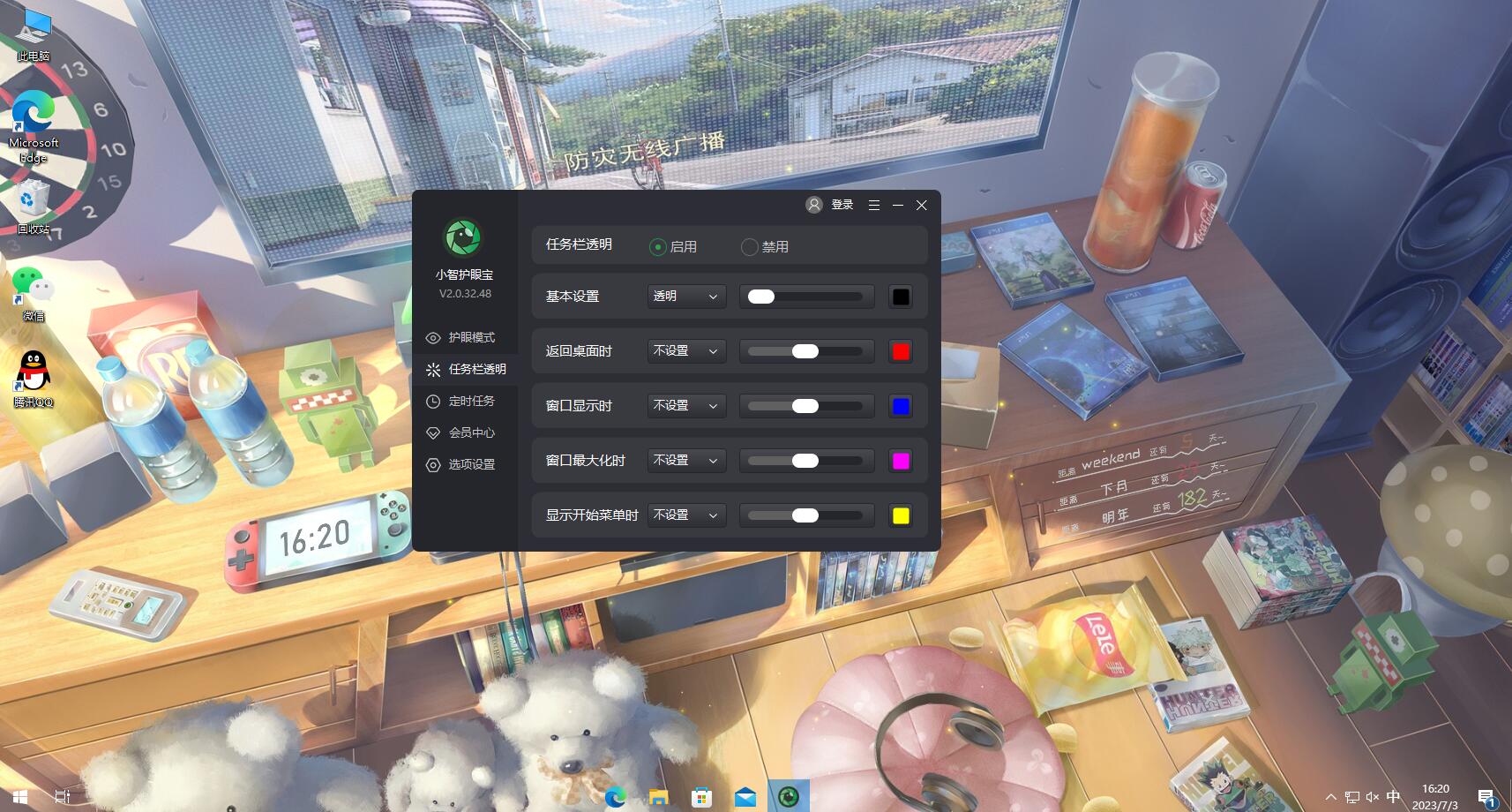
3、详细设置方法:
①软件包含了五种任务栏的效果设置
包括:基本设置、返回桌面时效果、窗口显示时效果、窗口最大化时效果和显示菜单时效果
②我们可以单独进行基本设置调整,来设置任务栏自定义颜色或全透明效果
③也可以对其他4种类型的模块进行颜色与样式设置
④样式包括主题色、透明、模糊和亚克力任务栏风格
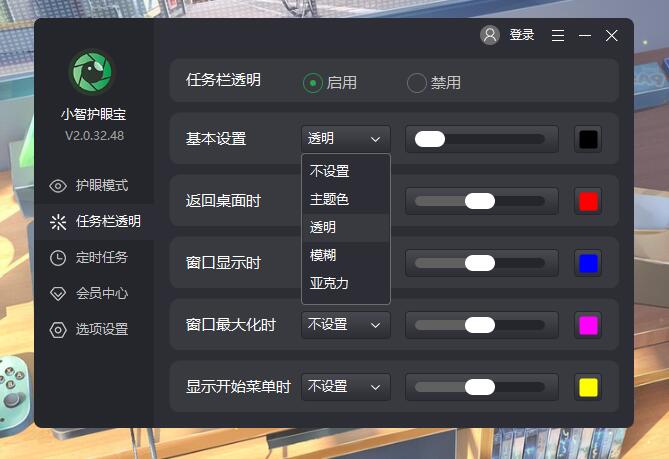
⑤而自定义颜色更是在色板中任你自由选择,大家可以按照自己的喜好自定义选择
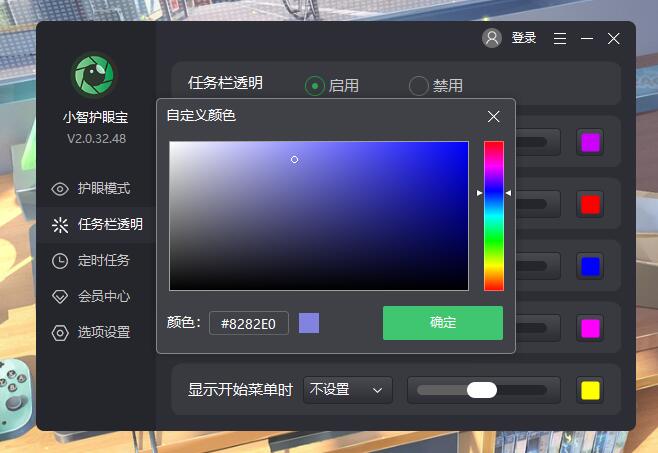
-
501 收藏
-
501 收藏
-
501 收藏
-
501 收藏
-
501 收藏
-
381 收藏
-
165 收藏
-
292 收藏
-
373 收藏
-
378 收藏
-
451 收藏
-
160 收藏
-
154 收藏
-
312 收藏
-
448 收藏
-
463 收藏
-
174 收藏
-

- 前端进阶之JavaScript设计模式
- 设计模式是开发人员在软件开发过程中面临一般问题时的解决方案,代表了最佳的实践。本课程的主打内容包括JS常见设计模式以及具体应用场景,打造一站式知识长龙服务,适合有JS基础的同学学习。
- 立即学习 543次学习
-

- GO语言核心编程课程
- 本课程采用真实案例,全面具体可落地,从理论到实践,一步一步将GO核心编程技术、编程思想、底层实现融会贯通,使学习者贴近时代脉搏,做IT互联网时代的弄潮儿。
- 立即学习 516次学习
-

- 简单聊聊mysql8与网络通信
- 如有问题加微信:Le-studyg;在课程中,我们将首先介绍MySQL8的新特性,包括性能优化、安全增强、新数据类型等,帮助学生快速熟悉MySQL8的最新功能。接着,我们将深入解析MySQL的网络通信机制,包括协议、连接管理、数据传输等,让
- 立即学习 500次学习
-

- JavaScript正则表达式基础与实战
- 在任何一门编程语言中,正则表达式,都是一项重要的知识,它提供了高效的字符串匹配与捕获机制,可以极大的简化程序设计。
- 立即学习 487次学习
-

- 从零制作响应式网站—Grid布局
- 本系列教程将展示从零制作一个假想的网络科技公司官网,分为导航,轮播,关于我们,成功案例,服务流程,团队介绍,数据部分,公司动态,底部信息等内容区块。网站整体采用CSSGrid布局,支持响应式,有流畅过渡和展现动画。
- 立即学习 485次学习
